Windows10で削除できないフォルダを作成する方法
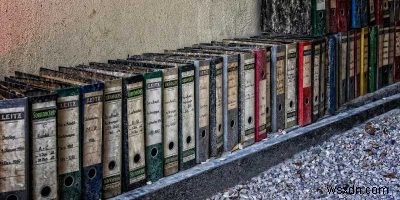
誤ってファイル/フォルダを削除することは、ほぼすべてのユーザーに起こったことです。または、コンピュータを数分間置いたままにして、戻ってきたときに、子供が重要なフォルダを消去したことを確認した可能性があります。
技術にあまり詳しくない場合でも、ファイルの消去は簡単な作業ですが、間違ったファイルを削除できる場合もあります。消去したくないフォルダがある場合は、削除できないフォルダを作成するのが最善の策です。
Windows10で削除できないフォルダを作成する方法
次の手順は、消去できないフォルダを作成するだけでなく、名前を変更できないフォルダを作成するのにも役立ちます。他の誰かがあなたの許可なしにそれをすることを心配する必要がないので、これは間違いなくプラスです。
開始するには、コマンドプロンプトを開きます。これを行うには、cmdと入力します。 ウィンドウの検索オプションで、または[スタート]メニューを右クリックして、そこから[コマンドプロンプト]オプションを選択します。これらはそれを行うことができる多くの方法のうちの2つであり、あなたは明らかにあなたにとって最もうまくいくものなら何でも行くことができます。

注意すべき重要な点の1つは、この削除できないフォルダは、ルート化されていないドライブでのみ作成できるということです。たとえば、D、E、F、Gなどのドライブに作成できますが、システムファイルが含まれているC:には作成できません。コマンドプロンプトを開いたら、E:と入力してパーティションにアクセスします。

タイプ
md con\
予約名「con」を作成します。 md makeディレクトリの略です。 Enterキーを押すのを忘れないでください。 WindowsエクスプローラーでE:ドライブを開くと、新しい削除できないフォルダーがそのすぐ下に「con」という名前で表示されます。

すべてが正常に機能するかどうかを確認するには、通常ファイルを削除するのと同じ方法でフォルダを削除してみてください。
削除できないフォルダのセキュリティ権限を変更する
Windowsコンピュータにあるフォルダを誰かが削除できないようにしたい場合は、削除できないフォルダを作成せずに削除することもできます。
1.誰かのアクセス許可を拒否するには、アクセス許可を変更するフォルダーを右クリックして、[プロパティ]を選択します。

2.新しいウィンドウが表示されたら、[セキュリティ]タブをクリックします。すべてのタブの右下にあるはずです。グループ名またはユーザー名のボックスの下に、[編集]ボタンが表示されます。クリックして。次に、同じ名前のボックスの下にある[追加]ボタンをクリックして、ユーザー名またはグループを追加します。

「選択するオブジェクト名を入力してください」と表示されている場所の下に「Everyone」と入力し、[OK]をクリックします。これで、[セキュリティ]タブに戻るはずです。 「すべての人に許可」と表示されている場合は、「フルコントロール」の「拒否」ボックスを選択します。 [OK]をクリックします。
「許可」ボックスが選択されている上の画像では、その横にあるボックスを選択する必要があります。ただし、これを行う前に、リストから[全員]オプションを選択していることを確認してください。

変更を最終的に行うには、[OK]をクリックし、変更の確認を求められたら[はい]ボタンをクリックします。
結論
一部のファイルは必要すぎるため、改ざんされる可能性のある方法がないことを確認する必要があります。フォルダを安全に保つにはどうすればよいですか?コメントを残してお知らせください。
-
Windows 10 で非表示のフォルダを作成する方法
フォルダーの表示プロパティを変更し、隠し属性を割り当てることによって、Windows 10 でフォルダーを非表示にすることについて聞いたことがあるでしょう。これは通常、システム ファイルの場合に行われるため、システム ファイルが誤って破損したり削除されたりすることはありません。ただし、この記事では、非表示にできる通常のフォルダーとは異なる、Windows 10 で非表示のフォルダーを作成する方法について説明します。 非表示のフォルダを作成する理由 目に見えないフォルダーは、ファイルやその他のフォルダーを目立たないように隠すのに常に役立ちます。これは、そのようなフォルダがデスクトップ上に常に存
-
Windows 11 で新しいフォルダを作成できない問題の修正方法
Windows 11 で新しいフォルダーを作成できませんか?同じことをしようとしているときにデバイスがエラーをスローしていませんか?はい、これはまったく迷惑です。 Windows で新しいフォルダーを作成できない場合は、ワークフローが妨げられたり、ファイルの整理ができなくなったりするだけでなく、根本的な問題を示している可能性もあります。 Windows PC で新しいフォルダーまたはディレクトリを作成できない最も一般的な理由には、アクセス許可の制限、記憶域スペースの制限、セキュリティ設定の構成ミス、またはデバイス上のウイルスまたはマルウェアの存在が含まれます。ただし、デバイスの設定を少し
